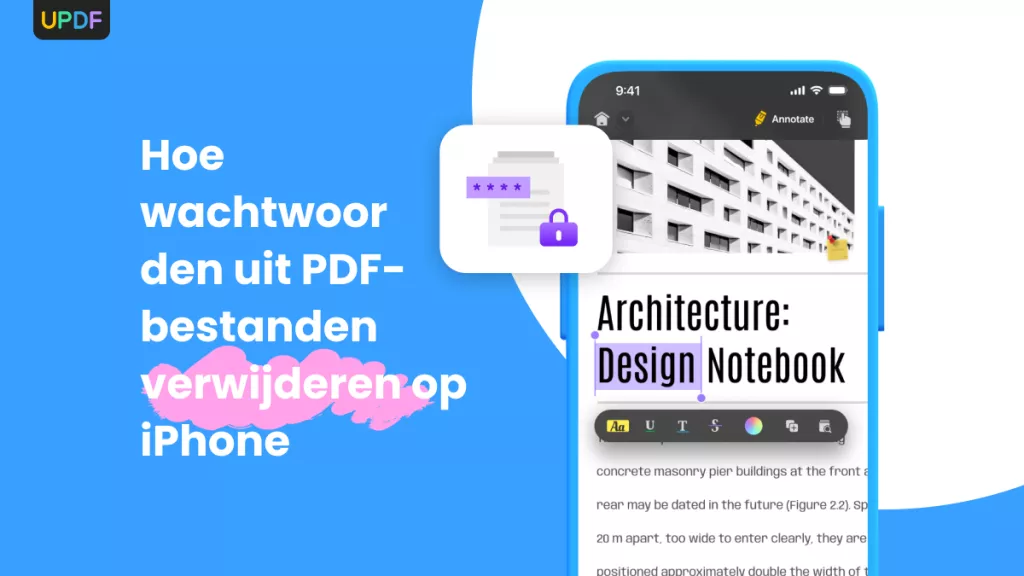Android-apparaten hebben de afgelopen decennia een prisma van verandering in het gebruik van technologie gevormd. De meeste computertaken zijn verplaatst naar deze kleine smartphones, waardoor ze kosteneffectief, uniek en extreem snel zijn geworden. Dit geldt ook voor het beheren en bekijken van PDF-bestanden op Android-apparaten.
Hoewel de aangeboden tools voor PDF-documenten verbeterden, verschoven ze voortdurend naar smartphones. Dit leidde tot de adoptie van PDF-beheer via smartphones. Hoewel dit artikel zich richt op een specifieke aanpak met betrekking tot deze documenten, zal het ingaan op hoe je de standaard PDF-viewer voor Android op de juiste manier kunt wijzigen. Voordat je je standaardinstellingen wijzigt, kun je eerst de beste PDF-viewer voor Android downloaden : UPDF.
Windows • macOS • iOS • Android 100% veilig
Deel 1: Hoe verander ik de standaard PDF-viewer voor Android?
De eerste vraag die we voor deze specifieke taak moeten beantwoorden, is hoe je de standaard PDF-viewer eenvoudig kunt wijzigen. Als je de PDF-viewer op je Android-apparaat niet prettig vindt, kun je overwegen om deze definitief te wijzigen. Hiervoor hebben we een stapsgewijze handleiding ontwikkeld die uitlegt hoe je de standaard PDF-viewer op Android kunt wijzigen.
Stap 1: Om het proces te starten, ga je naar de 'Instellingen' van je Android-apparaat en zoek je in de beschikbare lijst naar het gedeelte 'Apps'. Op het volgende scherm vind je de optie 'Apps beheren'.

Stap 2: Zoek vervolgens naar de PDF-viewer die als standaard is ingesteld op je Android-apparaat. Ga naar de betreffende instellingen en selecteer 'Standaardinstellingen wissen' wanneer je de app opent.

Stap 3: Zodra u klaar bent, opent u het PDF-document en ziet u een pop-upvenster waarin u wordt gevraagd een PDF-viewer te selecteren om het document te lezen. Selecteer de gewenste PDF-viewer en tik op 'Onthoud mijn keuze' om deze als standaardviewer voor Android in te stellen.
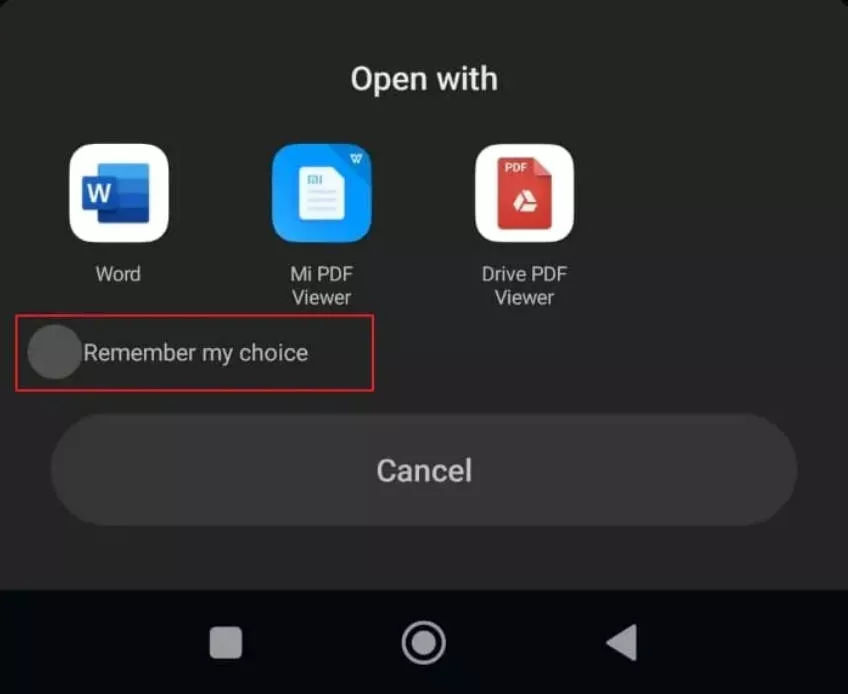
Nadat u hebt geleerd hoe u de standaardviewer op Android kunt wijzigen, kunt u indien nodig ook meer leren over het openen van PDF-bestanden op Android met UPDF.
Deel 2: Wat is de beste PDF-viewer voor Android?
Bij het vinden van een geschikte PDF-viewer voor je Android-apparaat kun je om verschillende redenen in de war raken. Er zijn veel aspecten om te beoordelen bij het vinden van de beste PDF-viewer voor Android . Wanneer je de standaard PDF-app voor Android wilt wijzigen, is het belangrijk om een geavanceerde PDF-viewer en -editor te vinden die de vereiste functies biedt.
Om je keuze makkelijker te maken, hebben we verschillende functies en aspecten op een rij gezet als beoordelingsschaal. Deze schaal helpt ons te beoordelen welke tool een goede keuze is als PDF-viewer voor Android.
1. Een perfectie van eigenschappen
Een goede PDF-viewer moet over functies beschikken die gebruikers helpen om PDF-bestanden eenvoudig te beheren. Aangezien de meeste gebruikers bestaande PDF-bestanden op hun Android-apparaten openen, moet de app annotatietools bevatten waarmee u de belangrijke punten in een PDF-bestand kunt markeren. Zo hoeft u uw PDF-bestanden nooit meer op uw computer te zetten, wat u tijd bespaart.
Een goede PDF-viewer moet bovendien een goede PDF-beheerder zijn, zodat gebruikers hun bestanden in verschillende mappen kunnen plaatsen. Dit verbetert het PDF-beheer en zorgt ervoor dat gebruikers zich veiliger voelen bij het werken met de tool op hun Android-apparaat. Een goede PDF-viewer moet verschillende weergaveopties bieden, waardoor deze de voorkeurskeuze is.
2. Gebruiksvriendelijke interface
Over de interface gesproken, dit is nog een prijzenswaardig feit dat een tool beter maakt dan die van andere concurrenten. Een onberispelijke PDF-viewer verbetert de gebruikersfunctionaliteit met gebruiksvriendelijke opties. Om aan te sluiten bij de look van een smartphone, moet deze eenvoudige knoppen bevatten die toegankelijk zijn voor meerdere functies. Dit maakt een PDF-viewer gebruiksvriendelijk.
Vervolgens moet de interface leesbare content bevatten met definiërende en zelfverklarende functies. Alles wat gemakkelijk te begrijpen is, biedt een gebruiker het perfecte platform voor het beheren van zijn werk.
3. Een blik op de kosten
Een goede tool is een weergave van een redelijke prijs. Hoewel mensen de voorkeur geven aan gratis tools, zijn deze vrij beperkt in functionaliteit. Als een bepaalde PDF-viewer kosten in rekening brengt voor de functies, mogen die niet absurd hoog zijn. De meeste gratis PDF-viewers voegen watermerken toe aan PDF-bestanden na bewerking, wat niet vaak de voorkeur heeft. Zoek daarom naar een tool die de meeste en beste diensten biedt tegen een betaalbare prijs.
Een tool die gratis toegang biedt tot de functies onder specifieke voorwaarden, wordt ook aanbevolen. Het is altijd raadzaam om de details te bekijken om het best mogelijke scenario voor PDF-beheer te vinden.
4. Beschikbaarheid op platforms
Terwijl u de functies, kwaliteit en kosten van de PDF-tool controleert, moet u ook letten op de beschikbaarheid van de tool op verschillende platforms. Hoewel u een PDF-viewer voor Android zoekt, zou deze ook toegang moeten bieden tot andere platforms, waaronder iOS, Windows, Mac en meer. Dit stelt u in staat om in elke situatie te voorzien, omdat u uw PDF-bestanden op meerdere platforms kunt beheren.
5. Documentverwerkingssnelheid
Een perfecte tool voor het bekijken van PDF's moet voldoen aan de essentiële eisen van de gebruiker, inclusief een razendsnelle ervaring bij het beheren van PDF-bestanden. Een tool die snel PDF-bestanden opent en verschillende processen uitvoert, verdient altijd de hoogste voorkeur. Zoek bij het zoeken naar een tool voor je Android-apparaat naar een tool die je een goede documentverwerkingssnelheid biedt zonder vertragingen.
Deel 3: Waarom moet u uw standaard PDF-viewer wijzigen naar UPDF?
Het veranderen van UPDF voor Android naar uw standaard PDF-viewer kan een goede beslissing zijn. Gezien alle bovengenoemde punten is het duidelijk dat UPDF perfect aan deze punten voldoet. Download UPDF via onderstaande knop en verander uw standaard PDF-viewer naar UPDF. Als u echter nog steeds niet zeker weet waarom UPDF de juiste kans zou moeten krijgen om de standaard PDF-viewer voor Android te worden, moet u de volgende redenen eens nader bekijken:
Windows • macOS • iOS • Android 100% veilig

1. Betere functies dan de meeste Android PDF-viewers
UPDF voor Android biedt veel prominente functionaliteiten. Bij het bekijken van de beste PDF- viewer moet u de volgende functies ontdekken:
- Breed scala aan annotatiemogelijkheden: De beschikbaarheid van meerdere annotatietools is een veelbelovend punt van UPDF. De tool biedt een breed scala aan mogelijkheden voor het markeren van de belangrijkste delen van het PDF-document. Van markeren tot onderstrepen en het toevoegen van stickers aan PDF-bestanden, het annoteren van PDF's op Android met UPDF is supereenvoudig.
- PDF-tekst en -afbeeldingen bewerken op Android : Er zijn maar een paar PDF-apps voor Android die het bewerken van bestaande tekst en afbeeldingen in een PDF-document ondersteunen. UPDF kan het! Je kunt PDF's op Android in een handomdraai bewerken.
- Weergaveopties: UPDF speelt in op de behoeften en problemen van de gebruiker. De weergavemogelijkheden van de PDF-viewer zijn uitstekend en gecontroleerd. U kunt de paginalay-out en scrollrichting instellen en continu scrollen beheren. Met dergelijke opties is het werken met PDF-bestanden vrij eenvoudig.
- Direct naar pagina's: Als u een groot PDF-bestand beheert op uw UPDF voor Android, kunt u eenvoudig naar een pagina gaan met de aangeboden optie 'Ga naar pagina'.
- Bekijk bestandsinformatie: als u meer wilt weten over een PDF-bestand, de gegevens van de auteur en andere informatie, gebruikt u de optie 'Bestandsinfo' om een volledig overzicht te krijgen.
- Opslaan in mappen: Om documentbeheer eenvoudig en effectief te maken, kunt u met UPDF uw PDF-bestanden in aparte mappen opslaan. Dit verbetert uw beheerkwaliteiten en zorgt voor meer controle op veel verschillende vlakken.
- UPDF AI: UPDF heeft ingebouwde AI-functies waarmee u kunt chatten met PDF en afbeeldingen, PDF naar Mind Map kunt converteren , AI alles kunt vragen en nog veel meer.
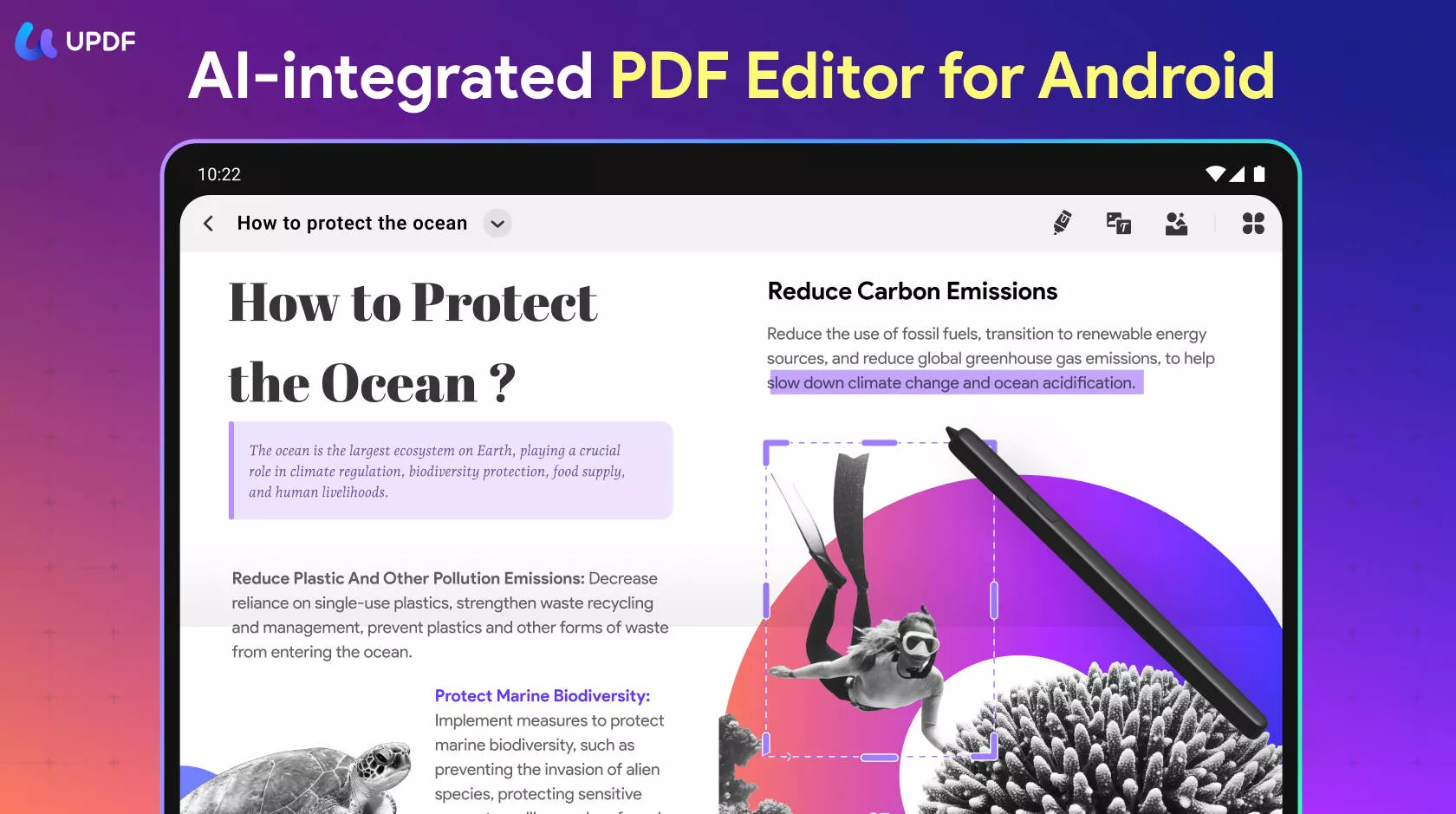
En als u een PDF niet kunt downloaden op uw iPhone , weet dan dat UPDF altijd voor u klaarstaat!
2. De kwaliteit van de interface
Als u de interface van UPDF en andere PDF-editors op Android-apparaten bekijkt, ziet u een duidelijk verschil tussen de tools. UPDF biedt een breed scala aan functies in een eenvoudige en effectieve interface. Hoewel u een specifieke sectie van het document moet selecteren die u wilt bewerken, is de interface de moeite waard voor de gebruikers.
3. Systeembeheer en -operaties
Zoals besproken, wordt UPDF ondersteund op meerdere systemen, naast Android. De mogelijkheden van deze tool zijn zeer aangenaam, aangezien UPDF gebruikers toegang geeft tot de tool vanaf elk platform na aanschaf van een licentie. Ter verduidelijking: u kunt de premiumversie van UPDF vanaf elk systeem gebruiken na aanschaf van een licentie. Om UPDF voor Android te downloaden en te installeren, kunt u het programma downloaden en installeren via de Google Play Store .
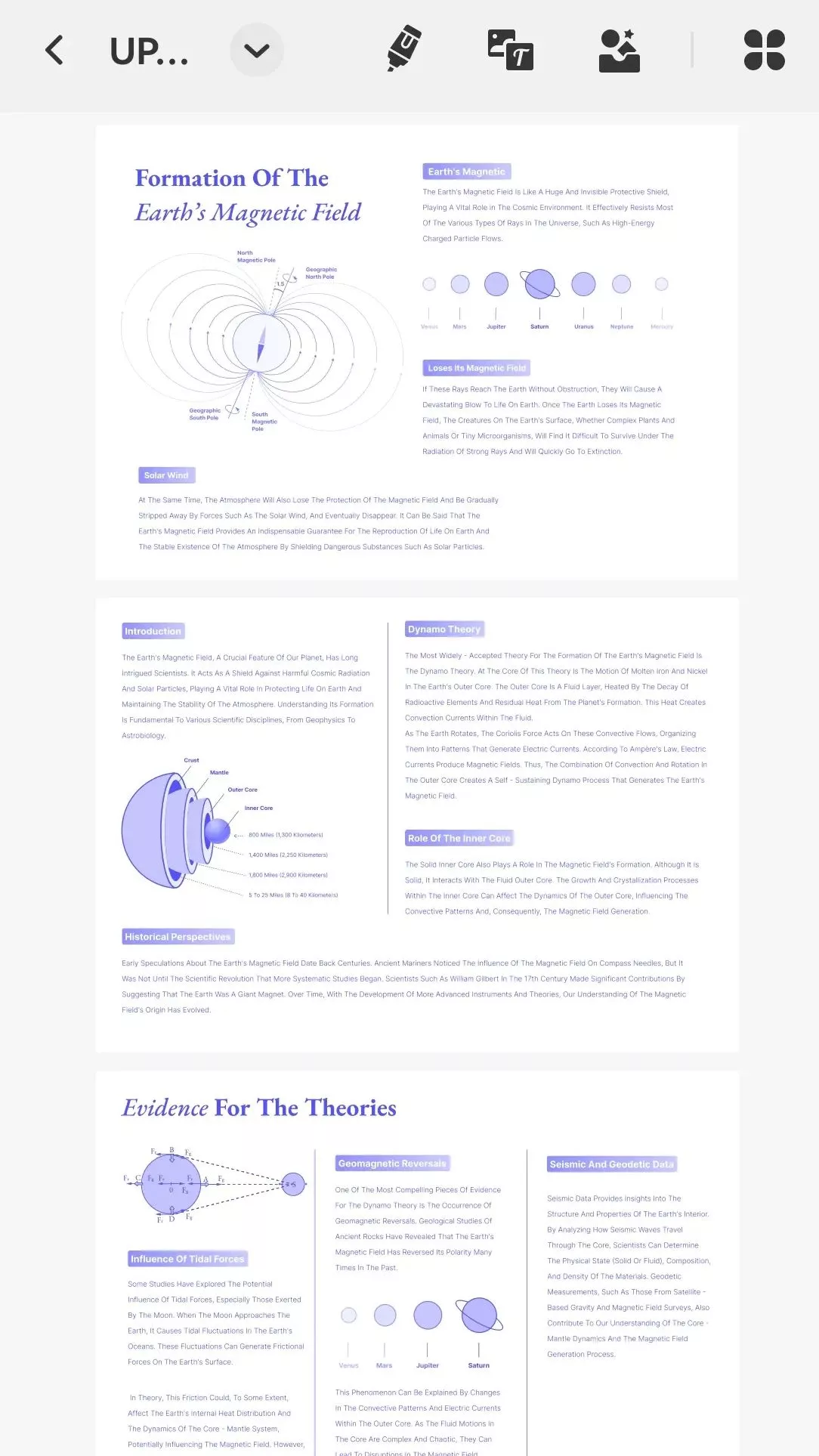
Deel 4: Veelgestelde vragen over het wijzigen van de standaard PDF-viewer op Android
1. Waar is de PDF-viewer op Android?
Sommige smartphones hebben standaard PDF-viewers geïnstalleerd, zoals Xiaomi-apparaten met een "Mi Viewer". Soms zijn er Android-apparaten zonder PDF-viewer, dus het hangt volledig af van het apparaat dat je gebruikt.
2. Welke PDF-viewer is het beste voor Android?
Omdat u de standaard PDF-viewer voor Android op uw smartphone wilt wijzigen, is UPDF de beste optie vanwege de uitgebreide functies en eenvoudige omgeving. U kunt het gebruiken om PDF's te lezen op Android met meerdere modi en u kunt er ook aantekeningen in maken tijdens het lezen.
3. Is er een Chrome PDF-viewer voor Android?
Nee, er is geen PDF-viewer voor Chrome beschikbaar op Android-apparaten. U hebt een speciale PDF-viewer nodig om bestanden op Android te openen.
Conclusie
Dit artikel concentreerde zich op de PDF-viewers die beschikbaar zijn voor Android. Daarna volgde een uitgebreide handleiding over het wijzigen van de standaard PDF-viewer in Android. Om de keuze te vergemakkelijken, werd UPDF genoemd als een van de beste tools om PDF-bestanden perfect te bekijken. Wie twijfelt over de juiste tool, kan UPDF overwegen. Download UPDF hier om direct PDF te bekijken.
Windows • macOS • iOS • Android 100% veilig
 UPDF
UPDF
 UPDF voor Windows
UPDF voor Windows UPDF voor Mac
UPDF voor Mac UPDF voor iPhone/iPad
UPDF voor iPhone/iPad UPDF voor Android
UPDF voor Android UPDF AI Online
UPDF AI Online UPDF Sign
UPDF Sign PDF bewerken
PDF bewerken PDF annoteren
PDF annoteren PDF maken
PDF maken PDF-formulier
PDF-formulier Links bewerken
Links bewerken PDF converteren
PDF converteren OCR
OCR PDF naar Word
PDF naar Word PDF naar afbeelding
PDF naar afbeelding PDF naar Excel
PDF naar Excel PDF organiseren
PDF organiseren PDF samenvoegen
PDF samenvoegen PDF splitsen
PDF splitsen PDF bijsnijden
PDF bijsnijden PDF roteren
PDF roteren PDF beveiligen
PDF beveiligen PDF ondertekenen
PDF ondertekenen PDF bewerken
PDF bewerken PDF opschonen
PDF opschonen Beveiliging verwijderen
Beveiliging verwijderen Lees PDF
Lees PDF UPDF Cloud
UPDF Cloud PDF comprimeren
PDF comprimeren PDF afdrukken
PDF afdrukken Batch Process
Batch Process Over UPDF AI
Over UPDF AI UPDF AI-oplossingen
UPDF AI-oplossingen AI Gebruikersgids
AI Gebruikersgids FAQ over UPDF AI
FAQ over UPDF AI PDF samenvatten
PDF samenvatten PDF vertalen
PDF vertalen Chatten met PDF
Chatten met PDF Chatten met afbeelding
Chatten met afbeelding PDF naar Mindmap
PDF naar Mindmap Chatten met AI
Chatten met AI PDF uitleggen
PDF uitleggen Wetenschappelijk onderzoek
Wetenschappelijk onderzoek Papier zoeken
Papier zoeken AI-proeflezer
AI-proeflezer AI-schrijver
AI-schrijver AI-huiswerkhulp
AI-huiswerkhulp AI-quizgenerator
AI-quizgenerator AI-wiskundige oplosser
AI-wiskundige oplosser PDF naar Word
PDF naar Word PDF naar Excel
PDF naar Excel PDF naar PowerPoint
PDF naar PowerPoint Gebruikershandleiding
Gebruikershandleiding UPDF-trucs
UPDF-trucs Veelgestelde Vragen
Veelgestelde Vragen UPDF Beoordelingen
UPDF Beoordelingen Downloadcentrum
Downloadcentrum Blog
Blog Nieuwsruimte
Nieuwsruimte Technische Specificaties
Technische Specificaties Updates
Updates UPDF versus Adobe Acrobat
UPDF versus Adobe Acrobat UPDF versus Foxit
UPDF versus Foxit UPDF versus PDF Expert
UPDF versus PDF Expert





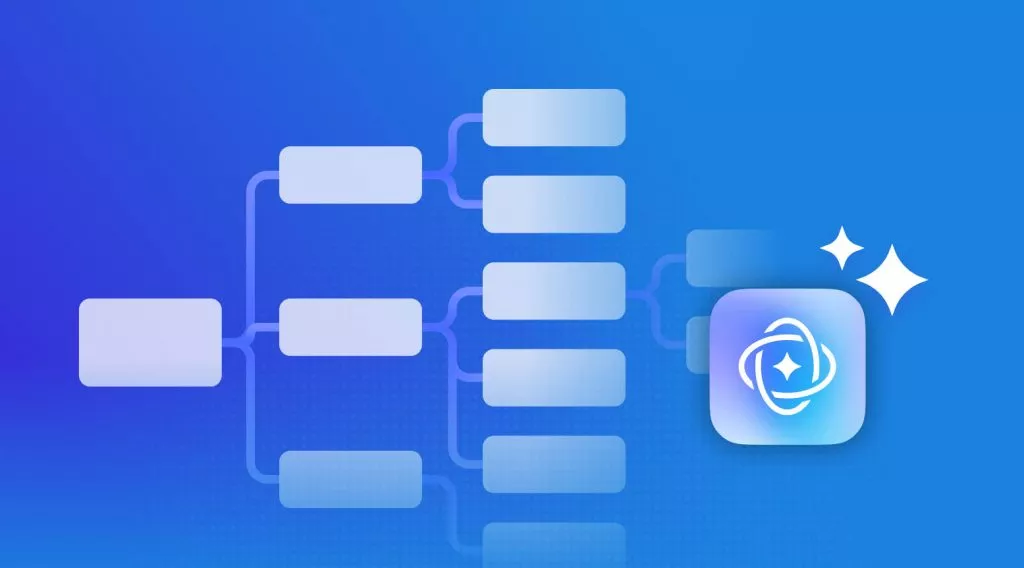

 Lizzy Lozano
Lizzy Lozano